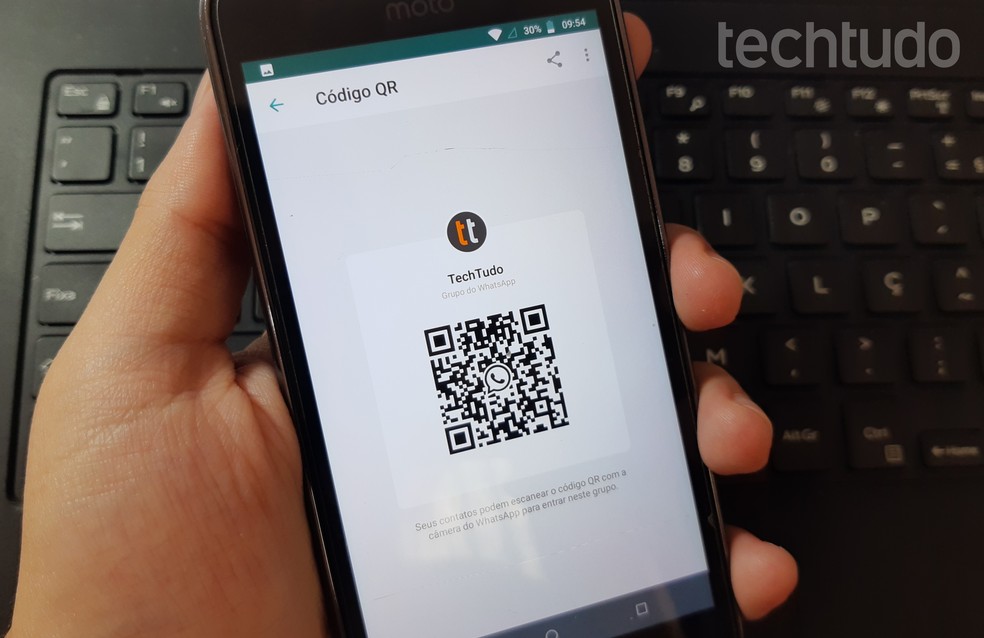Recurso dispensa a necessidade de digitar números para adicionar contatos; veja como adicionar pessoas ao WhatsApp usando o QR Code

O WhatsApp agora permite adicionar pessoas usando QR Codes. A novidade, que estava em testes e foi lançada na última semana, serve para criar contatos sem a necessidade de digitar manualmente cada número do telefone, tornando o ato mais fácil. Cada usuário possui o seu código pessoal, que pode ser lido com a câmera do celular ou por meio de imagens salvas na galeria. O recurso está disponível no mensageiro para Android e iPhone (iOS).
LEIA: Figurinhas animadas no WhatsApp: como ter stickers que se mexem
Os QR Codes do WhatsApp funcionam de forma semelhante aos Snapcodes, do Snapchat, e às Tags de Nome, do Instagram. No mensageiro, além dos contatos individuais, administradores de grupos também podem convidar novos membros para a conversa coletiva usando os códigos. Confira, no tutorial a seguir, como usar o QR Code do WhatsApp para adicionar novos contatos e convidar pessoas para grupos.

Como acessar seu QR Code do WhatsApp
Passo 1. Para acessar seu QR Code do WhatsApp, toque nos três pontinhos de opções e vá em “Configurações”. Depois, toque no ícone de QR Code localizado no canto superior direito da tela;

Passo 2. Veja na tela o QR Code do seu WhatsApp. Toque no ícone de compartilhamento para salvar a imagem ou enviar o código para seus amigos.

Como escanear um QR Code do WhatsApp para adicionar contatos
Passo 1. Abra o seu QR Code do WhatsApp e selecione a aba “Escanear código”. Depois, permita que o aplicativo utilize a câmera do celular para fazer a leitura;

Passo 2. Aponte a câmera do celular para um QR Code do WhatsApp e veja o número do telefone na tela. Toque em “Adicionar aos contatos” para salvar o número e iniciar conversas;

Passo 3. Caso queira usar um QR Code do WhatsApp armazenado em uma imagem da galeria, toque no ícone de foto, localizado no canto inferior direito da tela, e escolha o arquivo. Depois, confirme em “Adicionar aos contatos”.

Como convidar pessoas para grupos com QR Code do WhatsApp
Passo 1. Para convidar usuários para grupos do WhatsApp com QR Codes, abra a conversa e toque no título para abrir os dados do grupo. Depois, vá em “Convidar via link” — lembre-se que é necessário ser administrador do grupo para enviar convites;

Passo 2. Toque em “Código QR” e visualize o código do grupo de WhatsApp na tela;

Passo 3. Toque no ícone de compartilhamento para enviar o código pelo próprio WhatsApp ou por outras redes sociais;

Passo 4. Toque nos três pontinhos e escolha a opção “Redefinir código QR” para inutilizar o código anterior e gerar um novo.

Pronto. Aproveite as dicas para adicionar pessoas ao WhatsApp com QR Codes.
Fonte: Tech Tudo